win10系统电脑出现recovery怎么解决 win10系统电脑出现recovery如何解决
发布时间:2017-07-04 14:41:52 浏览数:
今天给大家带来win10系统电脑出现recovery怎么解决,win10系统电脑出现recovery如何解决,让您轻松解决问题。
在Win10操作系统使用过程中或者重新安装系统之后,此电脑中就多出了名为“recovery”磁盘,该怎么办呢?一般来说,“RECOVERY”分区是电脑在刚安装好时候为了存储你电脑的系统恢复镜像而建立的隐藏分区,默认是隐藏的。
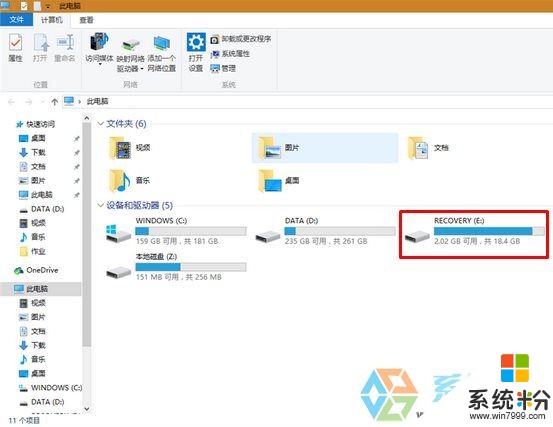
该磁盘中的文件不要去动,方便以后系统坏了可以直接恢复。我们只需要重新将其隐藏起来就可以了,下面小编给大家详细的分享下解决方法。
步骤:
1、按下“Win+X”组合键出乎系统快捷菜单,点击“磁盘管理”;

2、在“磁盘管理”界面,找到“recovery”磁盘,并在上面单击右键,选择“更改驱动器号和路径”;
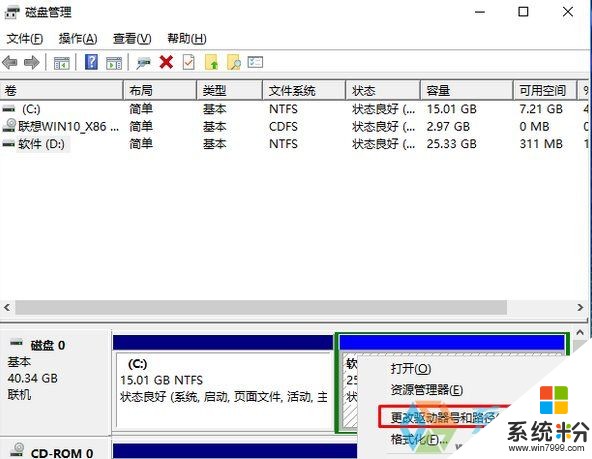
3、在打开的“更改驱动器号和路径”窗口中点击“删除”;
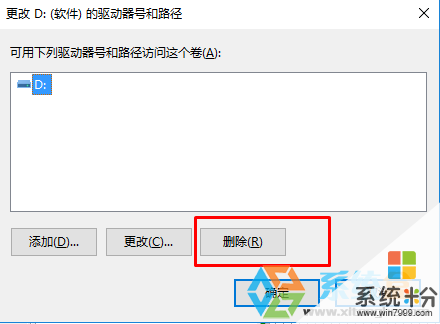
4、若弹出:某些一栏驱动器号的程序可能无法正常运行。你确定要删除此驱动器号吗? 直接点击“是”即可。

删除完成后,打开“此电脑”、“资源管理器”就看不到“recovery”磁盘了。
以上就是win10系统电脑出现recovery怎么解决,win10系统电脑出现recovery如何解决教程,希望本文中能帮您解决问题。